Majunya teknologi dan semua hal serba digital membawa kemudahan dalam hampir semua aspek kehidupan. Seperti saat ini, jika Anda memberi barang dari e-commerce, maka paket yang akan diantarkan kepada Anda juga harus di verifikasi oleh sang penerima. Cara verifikasi saat ini juga berubah untuk tetap menjaga keamanan, kurir akan meminta Anda berfoto dengan barang yang Anda terima dan juga tanda tangan.
Semua itu dilakukan oleh perangkat pinta seperti smartphone atau tablet yang terhubung langsung dengan pihak yang berkepentingan seperti kantor jasa pengiriman dan pusat kantor e-commerce tersebut. Sehingga kedua pihak langsung dapat melihat barang yang mereka kirimkan telah diterima dengan aman langsung kepada si pembeli.
Selain itu tanda tangan online ini juga telah berlaku pada banyak kontrak kerja online. Kita tidak lagi memerlukan kertas dan pena, jarak yang jauh juga tidak menjadi masalah. Tanda tangan atau signature bisa dilakukan dengan menggunakan aplikasi, bahkan penyedia jasa layanan email gratis seperti Gmail, Yahoo Mail dan Outlook juga turut menyediakannya dengan gratis.
Daftar Isi
Pentingnya sebuah tanda tangan atau signature online atau digital
Signature adalah cara kedua untuk menyegel dan mengesahkan sebuah perjanjian atau transaksi diantara dua pihak atau lebih. Cara yang lain adalah dengan cap jari atau segel. Namun signature lebih diminati secara luas karena lebih praktis dan setiap orang bisa sekaligus membubuhkan nama mereka di dalam signature atau tanda tangan tersebut.
Dengan begini Anda dapat menjamin keabsahan kontrak Anda dengan pihak klien atau kontrak kerja Anda. Semua link bisa di setting secara otomatis yang akan menambahkan tanda tangan Anda ada dokumen yang dianggap penting serta Anda juga bisa menambahkan informasi mengenai nama lengkap, alamat surat menyurat resmi, email dan alamat situs web.
Baca Juga : Tutorial Cara Membuat Email dan Daftar Akun Gmail
Komponen dan elemen yang harus ada pada tanda tangan atau signature digital
Tentunya sebelum menyertakan tanda tangan atau signature online, ada beberapa komponen dan elemen yang harus dilengkapi yang dapat disesuaikan dengan keperluan dan tujuan tanda tangan tersebut dialamatkan. Berikut ini semua yang harus Anda lengkapi untuk menambah kredibilitas kontrak bisnis Anda :
- Nama lengkap pengirim kontrak atau perjanjian online
- Nama perusahaan dan jabatan yang juga akan membantu para pemilik bisnis maupun profesional yang akan menambahkan identitas dan kesan yang terpercaya.
- Alamat resmi kantor yang benar.
- Telepon, nomor handphone dan akun media sosial yang bisa menawarkan pilihan alternatif untuk berkomunikasi.
- Alamat situs web yang bisa ikut membantu Anda dan perusahaan dalam memberi dan membantu pihak lain untuk memberitahu mereka bahwa Anda bergerak di bidang tertentu.
- Logo yang menjadi ikon dan lambang Anda dan perusahaan.
Baca Juga : Cara Cepat Setting SMTP Gmail GRATIS
Cara membuat tanda tangan atau signature online di Gmail.
Berikut ini dua metode cara membuat tanda tangan/signature di email pada pengguna Google Mail (Gmail) yang bisa Anda terapkan.
Menambahkan dan membuat tanda tangan dasar
- Buka akun Gmail Anda yang ingin Anda gunakan sebagai template membuat tanda tangan.
- Temukan menu Settings yang berbentuk ikon roda gigi pada sudut kanan atas tab email Anda, klik Settings.
- Scroll atau gulirkan ke bawah menu Settings sehingga Anda menemukan menu Signature, yang disebelahnya ada berupa kotak teks dan juga menu- menu dengan format drop-down dan alamat surel Anda sendiri.
- Ketikkan tanda tangan Anda pada kolom kotak signature dengan menggunakan piranti format teks untuk dapat memberi tampilan khusus dan berciri khas pada tanda tangan online Anda. Pastikan tanda tangan Anda mudah dibaca dan tidak terlalu berlebihan.
- Jika Anda mempunyai sesuatu yang ingin ditambahkan, maka silahkan menambahkan tautan yang relevan dengan menggunakan fitur klik pada tombol Link pada kotak teks signature yang mempunyai ikon berbentuk rantai.
- Apabila Anda mempunyai lebih dari 1 alamat surel atau email dari Gmail, Anda juga dapat membubuhkan tanda tangan yang sama untuk akun yang berbeda- beda itu. Klik menu scroll-down atau naik- turun pada kotak teks tanda tangan untuk dapat memilih dan menentukan alamat email yang mana yang ingin Anda bubuhi signature.
- Centang di bawah kotak teks tanda tangan agar signature Anda akan muncul sebelum kutipan balasan, karena jika tidak di centang maka tanda tangan hanya akan muncul di bawah pesan di bawah tanda kutipan “__” pesan.
Baca Juga : Penjualan Bisnis Online Lebih Efektif? Email Marketing Solusinya
Menambahkan gambar atau logo ke dalam tanda tangan email di Gmail
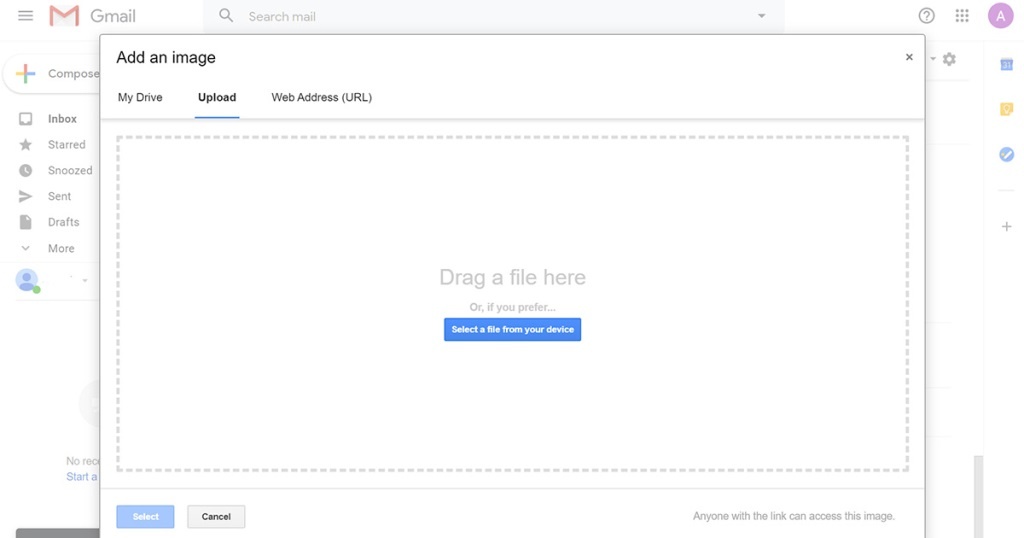
- Logo atau foto yang dapat digunakan adalah dengan format JPEG atau PNG saja.
- Klik ikon roda gerigi atau gear pada sudut kanan atas halaman email Anda dan klik menu Settings.
- Scroll atau tarik semua menu ke bawah sampai Anda menemukan menu Signature.
- Pada kotak teks Signature yang menampilkan pilihan menu, klik Add Image yang mempunyai ikon foto gunung yang berada diantara ikon tautan atau link dan ikon Align.
- Ketika Anda mengklik ikon tambah gambar tersebut, maka sebuah laman atau jendela baru akan muncul yang memberi Anda 3 pilihan unduh.
- Pilihan pertama adalah mengambil gambar atau logo dari My Drive, Upload yang bisa ambil dari file di perangkat Anda dan Web Address (URL) jika Anda mengambilnya dari online.
- Sesuaikan opsi atau pilihan yang Anda perlukan dari 3 cara tersebut, kemudian klik logo atau foto yang ingin Anda gunakan.
- Klik Select untuk mengunggah gambar atau logo.
- Anda juga bisa menambahkan teks pada tanda tangan atau juga tautan link ke website Anda.
- Tentukan juga ukuran logo atau gambar yang ingin gunakan.
- Geser ke bawah halaman dan kemudian klik Save.
Kesimpulan dan penutup
Menambahkan tanda tangan atau signature berbentuk digital pada pesan email akan membuat komunikasi formal lebih terasa serius dan memberikan kesan yang baik bagi kedua belah pihak yang terhubung. Namun ketika Anda hendak membubuhkan tanda tangan Anda, jangan lupa untuk menimbang dan memasukan komponen seperti nama lengkap, gelar pekerjaan nama perusahaan, alamat situs web, nomor kontak, dan juga logo.
Sebuah tanda tangan yang baik juga harus dapat mudah dimengerti dan dibaca. Jadi hindari desain signature yang terlalu berlebihan dengan bentuk abstrak, kurva yang terlalu tinggi, atau simbol- simbol yang tidak relevan. Terlebih lagi, tanda tangan yang Anda buat pada signature Gmail ini haruslah sama dengan tanda tangan asli Anda yang bisa ditemukan pada KTP.
Jangan mengubah tanda tangan Anda begitu saja apalagi jika perubahannya terlalu jauh dan ketara, ini nantinya akan dapat menyulitkan Anda jika ternyata kedua tanda tangan atau lebih tidak sama jika terjadi pencocokan dokumen. Pastikan juga Anda selalu menyertakan informasi yang valid dan sesuai beserta logo perusahaan untuk membuat kontrak atau perjanjian Anda lebih profesional.


